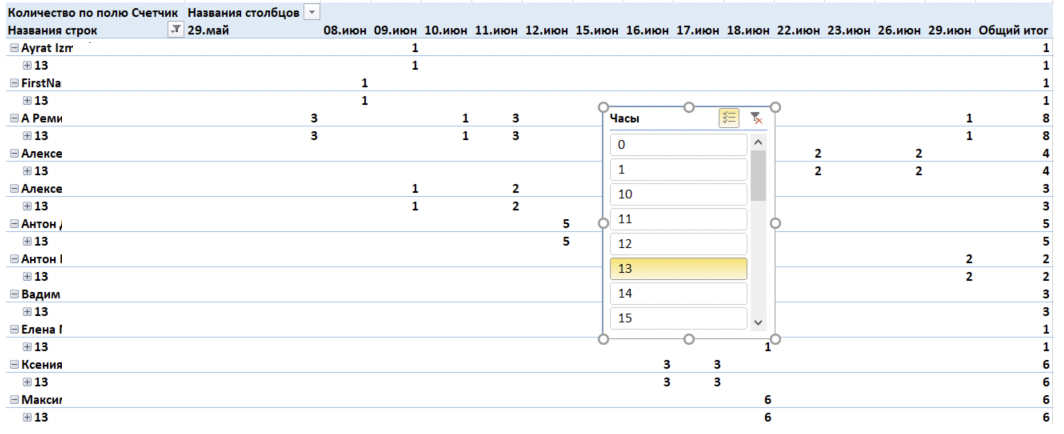С помощью анализа операций в Excel можно составить таблицу по покупкам клиентов в определенный промежуток времени и их количество. Например, какие клиенты покупают в период 13.00-15.00, в какие дни они совершают покупки и какое количество. Пример такой таблицы:
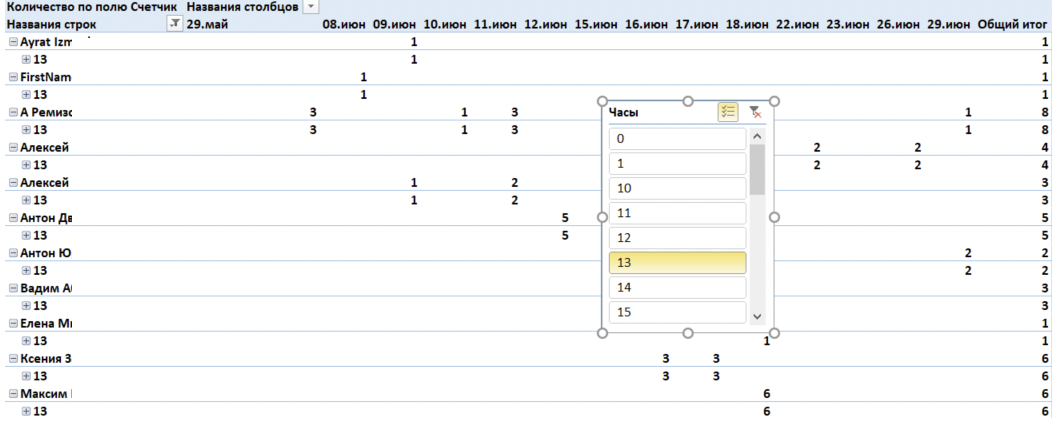
Шаг 1. В UDS Бизнес в разделе операции выбрать период и выгрузить данные в Excel.
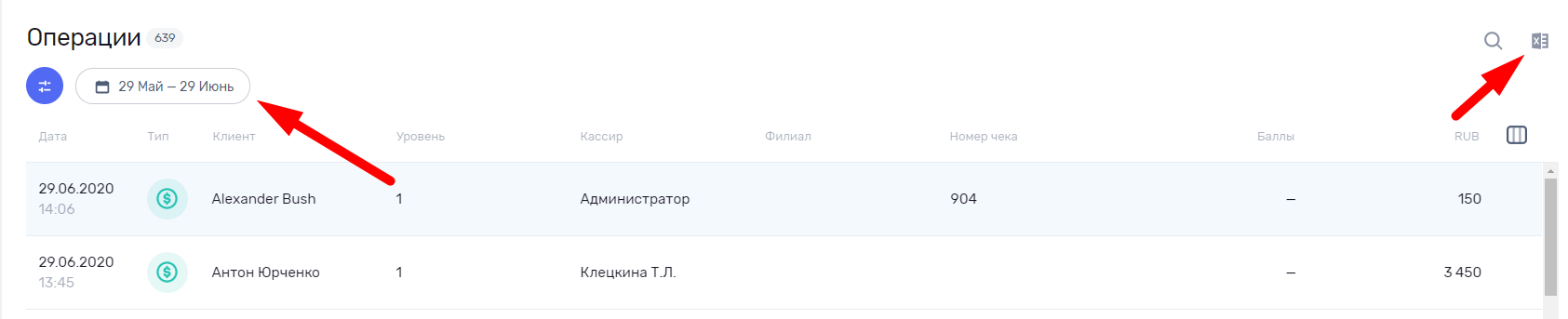
Шаг 2. Отмечаем графу Состояние и применяем Сортировку от А до Я.
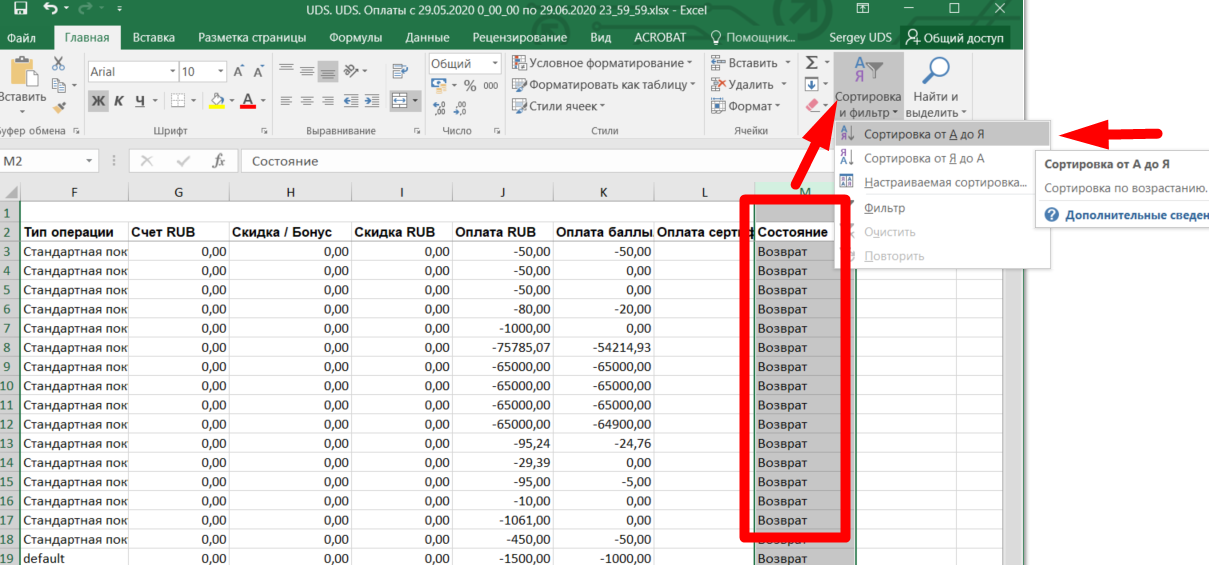
Шаг 3. В всплывающем окне выбрать автоматически расширить выделенный диапазон
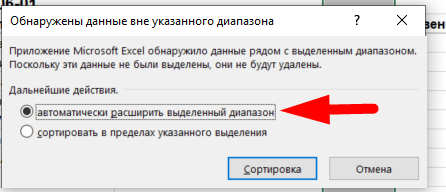
Шаг 4. Удаляем строки с состоянием Возврат, чтобы не дублировались отмененные операции.
Примечание. Если нужен рейтинг только по операциям, по которым не был сделан возврат, то нужно также удалить строки с состоянием Отменена.
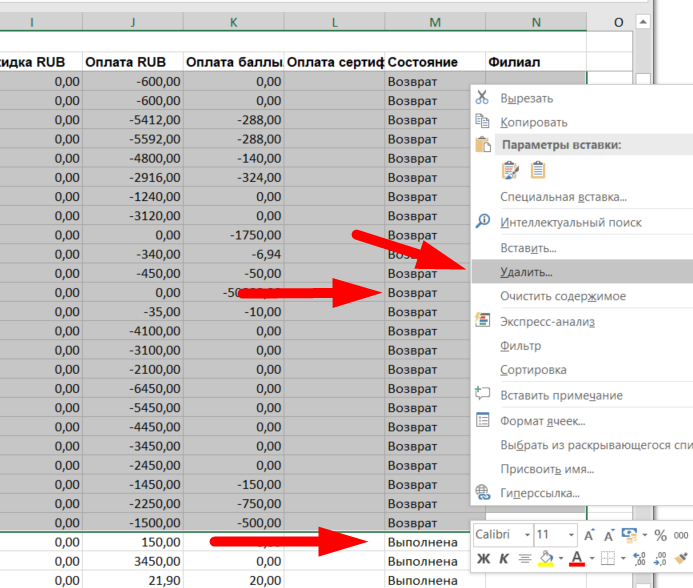
Шаг 5. Для удобства удаляем первую строку и столбцы Номер чека, ID клиента, кассир, тип операции, Счет, Скидка/ Бонус, Скидка, Оплата, Оплата баллами, Оплата Сертификатом, Состояние, Филиал.
Должны остаться только столбцы Дата и Клиент
Примечание. Аналогичную таблицу можно составить по продажам кассира - оставьте столбцы Дата и Кассир.
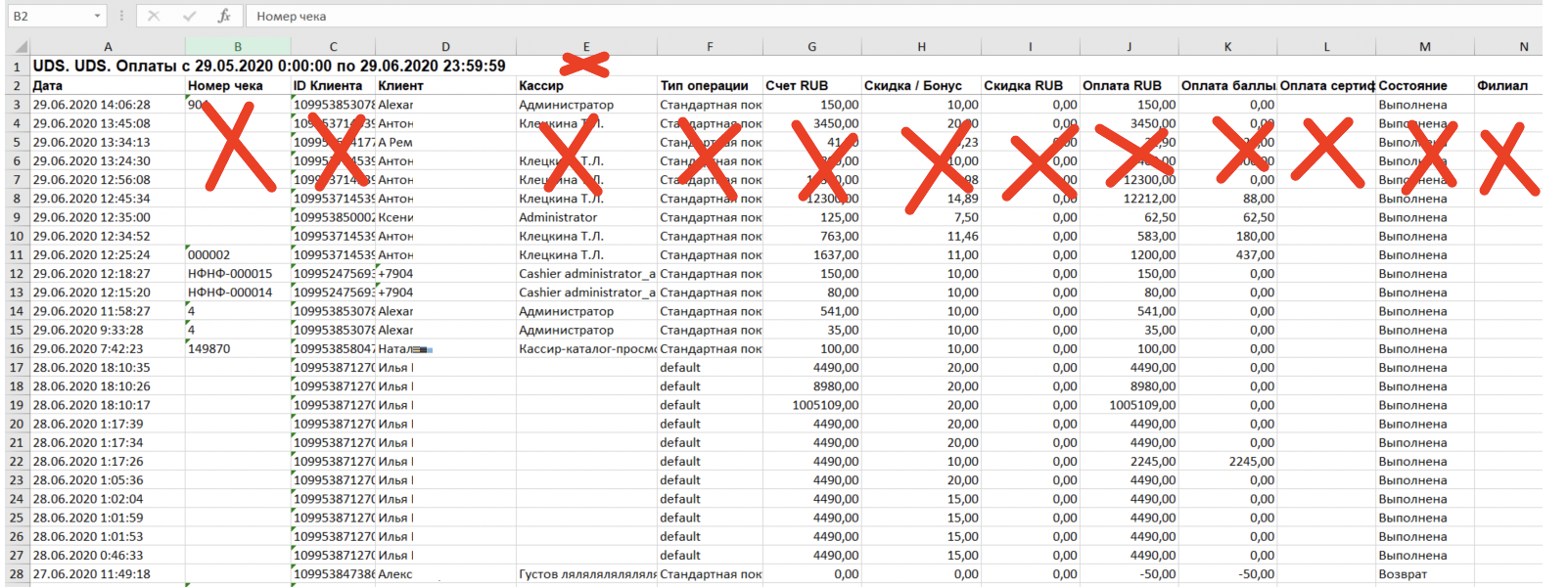
Шаг 6. В таблицу добавляем пустой столбец после столбца Дата.
Далее выбрать столбец Дата и в графе Данные выбираем Текст по столбцам. Для формата данных выбрать С разделителем и нажать Далее
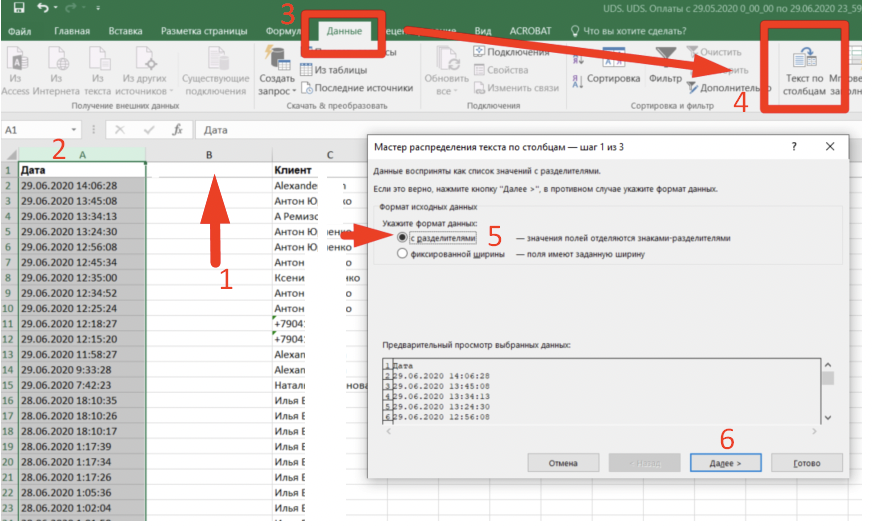
Шаг 7. Выбрать разделитель Пробел и нажать Далее
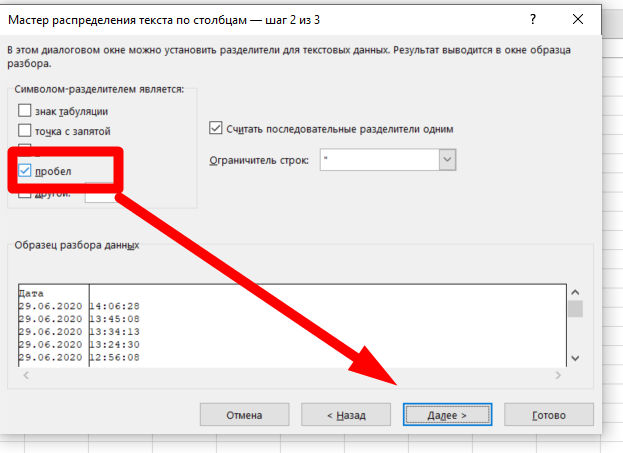
Шаг 8. Выбрать формат данных Общий и нажать Готово.
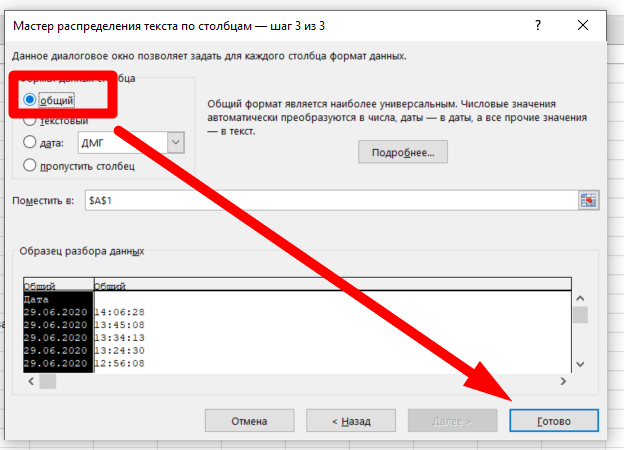
Шаг 9. Пустой столбец заполнится временем покупки. Для удобства назовем этот столбец Время.
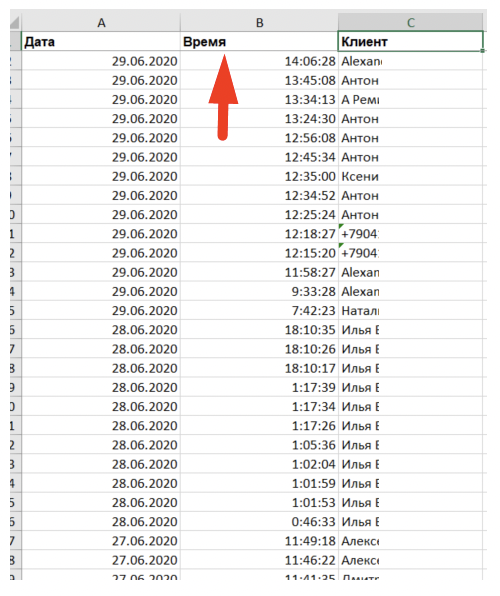
Шаг 10. В таблицу добавляем еще один столбец Счетчик и заполняем его единицами.
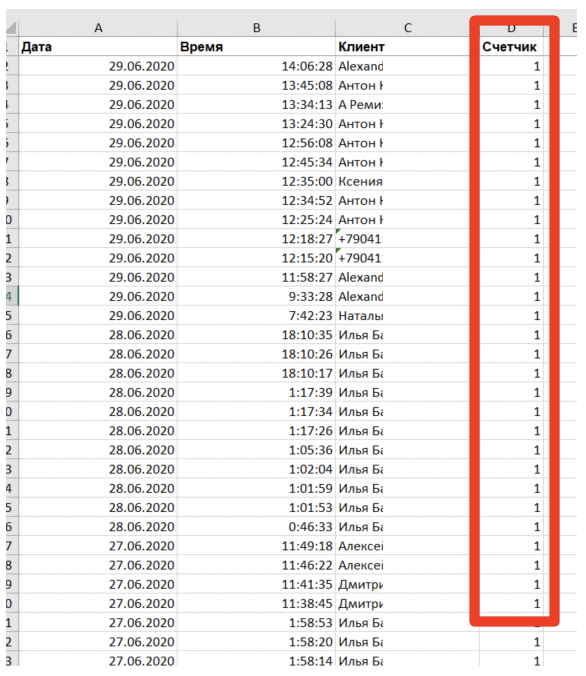
Шаг 11. Выделяем таблицу и переходим в раздел Вставка - Сводная таблица
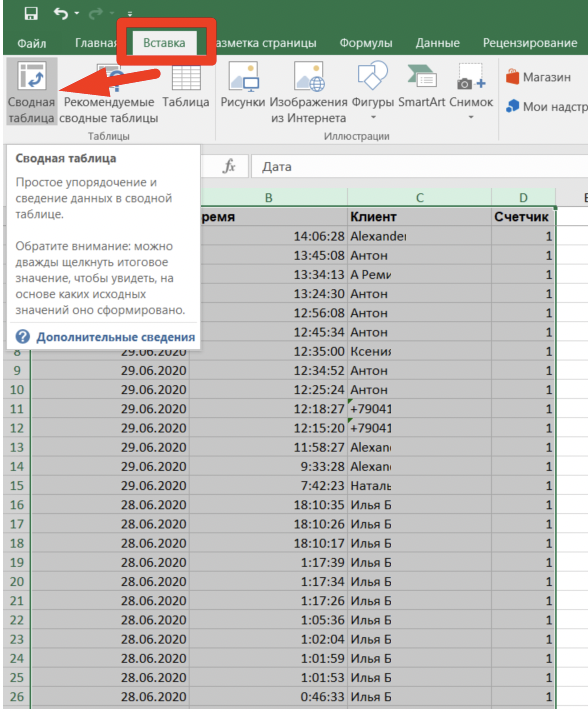
Шаг 12. В всплывающем окне нажать Ок. Создастся страница в новой вкладке
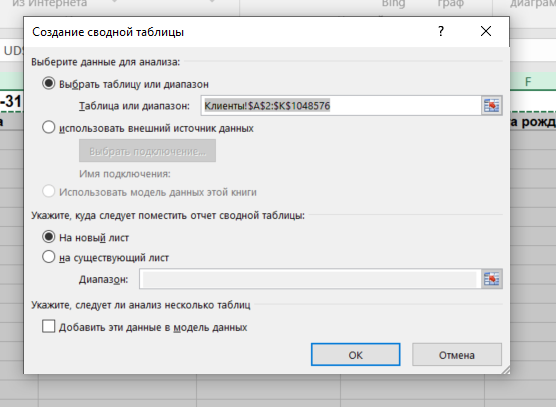
Шаг 13. В новой таблице выбрать Клиент, Дата, Время и Счетчик.
Важно! Для корректной фильтрации по имени клиентов необходимо выделять параметры в последовательности 1. Клиент, 2. Дата, 3. Время, 4. Счетчик
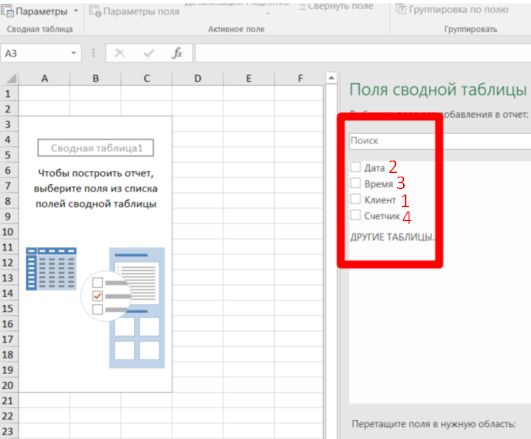
Шаг 14. Перетащить Счетчик в таблицу Значения и Дату в Столбцы
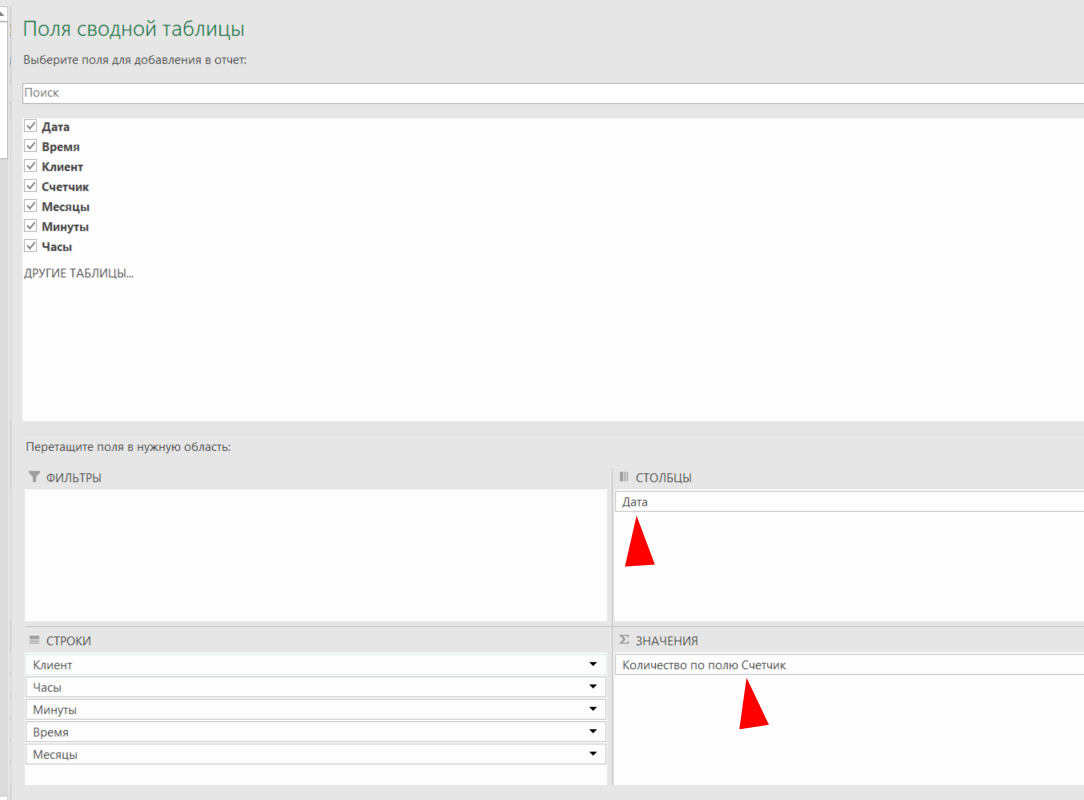
Шаг 15. Таблица отфильтруется по количеству совпадений.
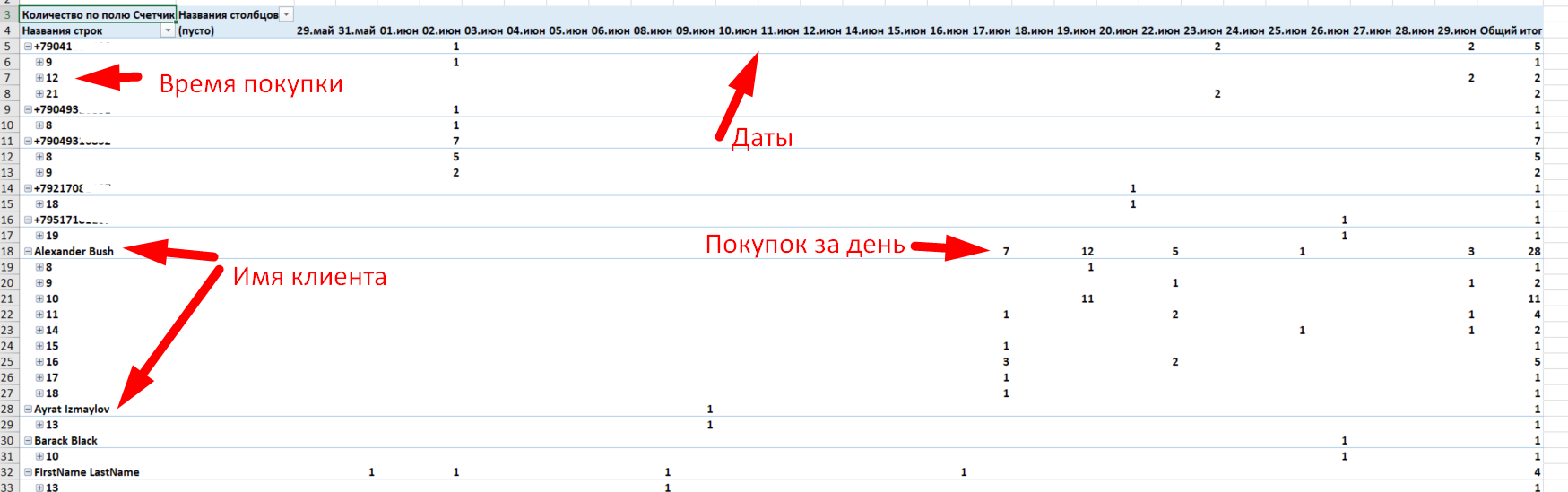
С помощью функции Анализ, можно провести анализ покупок клиентов, например, по дате или времени (например, кто из клиентов покупает с 13.00 до 15.00)
Шаг 1. В графе Анализ выбрать Вставить срез.
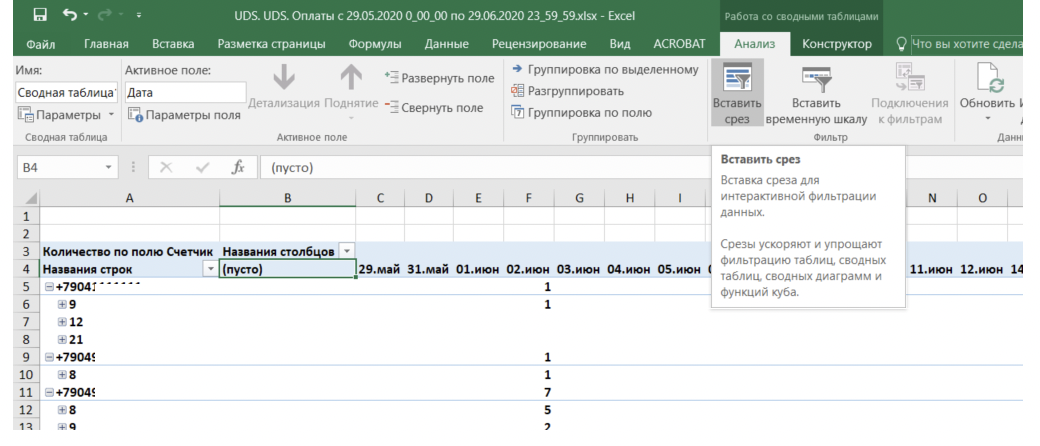
Шаг 2. Для анализа по времени покупок необходимо выбрать параметр Часы
Примечание. Для анализа по датам покупок необходимо выбрать Дата
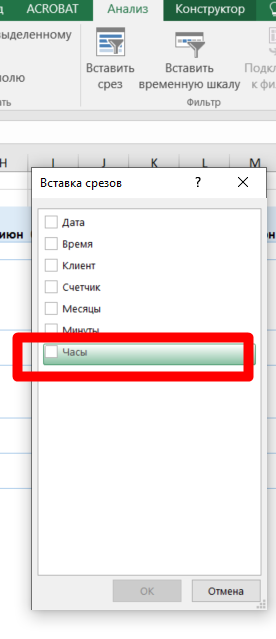
Шаг 3. Отобразить таблица с часами. Для просмотра клиентов, совершавших покупки в определенный час, нужно нажать на одну из кнопок
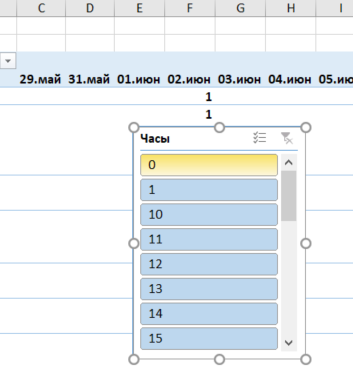
Шаг 4. Отобразится таблица с покупками клиентов именно в это время